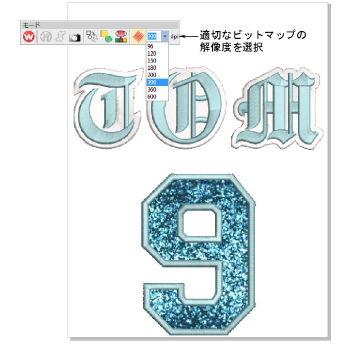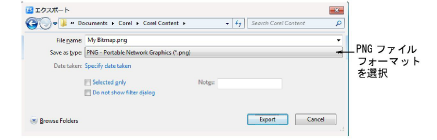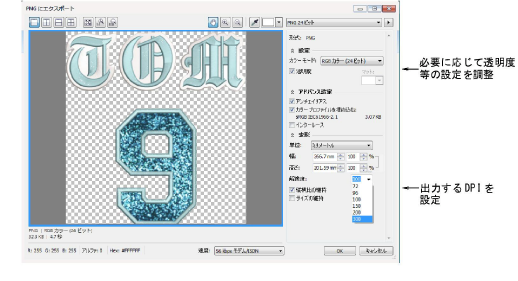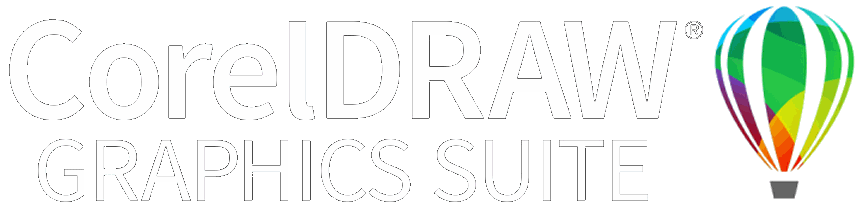バーチャル刺繍+プリントを出力する
刺繍のTrueViewプリントと通常のグラフィックが組み合わさったデザインを生成したい場合は、以下の方法を使用します。マルチデコレーションファイルをエクスポートはプリント用のバーチャル刺繍に対応していないので、この場合は使用しないでください。
バーチャル刺繍+プリントを作成するには
1EMBデザインファイルを開きます。
2任意でTrueViewをオンにし、刺繍項目を表示します。オプション>デザインを表示を使用し、TrueView設定を調整します。
3グラフィック項目(ビットマップまたはベクター)をオンにします。
4任意でプロダクトイメージをオンにし、使用する製品上でTrueViewプリントがどのように見えるかビジュアル化します。必要に応じてサイズを調整します。
バーチャル刺繍を出力するには
1CorelDRAWグラフィックスに切り替えます。
2グラフィックスモードで刺繍を表示をクリックし、刺繍構成要素をオンにします。
3モードツールバーで、ビットマップの解像度(例:300DPI)を選択します。プリセット値は高い解像度を入力することにより、変更できます(例:1200DPI)。幅と高さ設定は自動的にアップデートされます。
参考 この設定は、TrueViewイメージをどれくらい精密に画像化するかを決定します。プリンターの最大DPIは600から2880DPIの間で変化します。Tシャツへの印刷などの一般的な目的では、200から400DPIの範囲で良好な結果を得ることができます。他の基材やメディアには、より高い解像度が必要になる場合があります。
4ファイル>エクスポート>PNGを選択し、プリント用などに高解像度のファイルをエクスポートします。
5エクスポートをクリックします。PNGにエクスポートダイアログが開きます。
6必要に応じて、透明度、アンチエイリアス処理、DPI設定を調整します。このダイアログのDPI設定は、TrueViewプリントのDPI解像度には影響しません。実際の出力ファイルのDPIのみに影響します。通常TrueViewプリントと出力の解像度は、同じ値に設定します。プリセット値は高い解像度を入力することにより、変更できます(例:1200DPI)。
7OKをクリックして、エクスポートします。
関連項目
3デザインの構成要素を表示する
3表示オプション
3生地&プロダクト背景